9 نصائح مفيدة كيفية استخدام ترجمة جوجل
Google Translate هي أداة مفيدة للغاية لترجمة الكلمات والجمل من لغة إلى أخرى. يدعم عددًا من اللغات من جميع أنحاء العالم ويمكنك استخدام خدمة الترجمة(translation service) هذه على أجهزة iPhone و iPad و Android وغيرها من الأجهزة.
إذا كنت قد استخدمت التطبيق ، فمن المحتمل أنك استخدمته فقط للترجمات الصوتية. يمكن أن تفعل أكثر من ذلك بكثير وتحتاج إلى تعلم بعض هذه النصائح حول كيفية استخدام ترجمة Google(Google Translate) بشكل فعال.

تنزيل الترجمات للاستخدام دون اتصال(Download Translations For Offline Use)
يمكنك استخدام الترجمة من Google(Google Translate) لتنزيل العديد من اللغات على جهازك حتى تتمكن من الترجمة دون اتصال بالإنترنت أيضًا. هذه ميزة مفيدة حقًا لأنها تساعدك على ترجمة اللغات حتى عندما لا يكون لديك اتصال بالإنترنت(Internet connection) .
تساعد هذه الميزة التطبيق على العمل حتى في البلدان التي تم حظره فيها لسبب ما(where it’s blocked for some reason) .
- قم بتشغيل تطبيق Google Translate على جهازك.
- اضغط على أيقونة الهامبرغر(hamburger icon) في الزاوية العلوية اليسرى.

- حدد الخيار الذي يشير إلى الترجمة دون اتصال بالإنترنت(Offline translation) .

- في الشاشة التالية ، سترى قائمة باللغات التي يمكنك تنزيلها على جهازك لاستخدامها(offline use) في وضع عدم الاتصال . اضغط على أيقونة التنزيل(download icon) بجوار اللغة التي تريد تنزيلها.
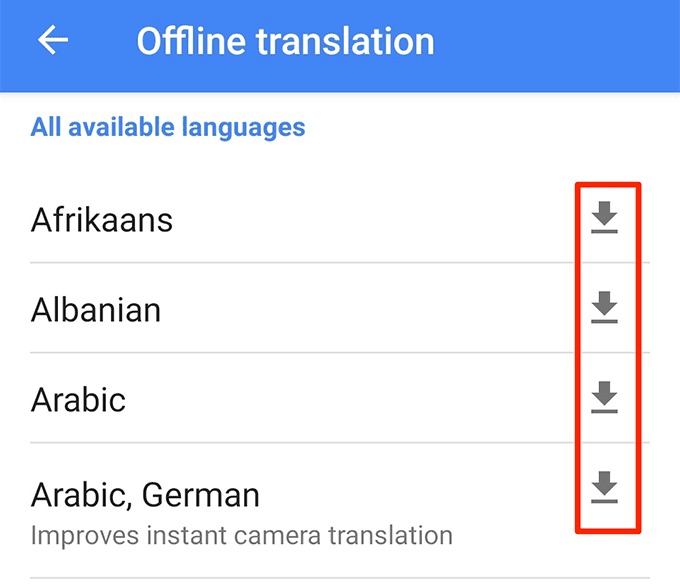
- يمكنك الآن إجراء ترجمات باللغات التي تم تنزيلها بدون الإنترنت(Internet) .
استخدم وضع المحادثة للترجمة دون عناء(Use Conversation Mode To Translate Without Hassle)
يتيح لك وضع المحادثة(Conversation mode) ترجمة المدخلات الصوتية دون الحاجة إلى النقر فوق أي خيارات. عندما تفتح هذا الوضع ، تحتاج أنت والطرف الآخر فقط إلى التحدث كما تفعل عادةً وستقوم خدمة الترجمة من Google (Google Translate)بترجمة محادثاتك(translate your conversations) في الوقت الفعلي.
- افتح تطبيق Google Translate .
- اضغط على خيار المحادثة(Conversation) .

- اضغط على Auto في المنتصف وسيقوم Google Translate(middle and Google Translate) تلقائيًا بتحديد اللغات التي يتم التحدث بها.

- يمكنك أنت وشريكك البدء في التحدث وسترى الترجمات في الوقت الفعلي على شاشتك.

- يمكنك تحويل الترجمات إلى الوضع اليدوي من خلال النقر على أيقونة الميكروفون في الزاوية اليمنى واليسرى من شاشتك.
كيفية ترجمة الصور من Google(How To Google Translate Images)
تتمثل إحدى نصائح الترجمة من Google(Google Translate) المفيدة حقًا في استخدام ميزة الترجمة المرئية(visual translations feature) . يمكنك توجيه الكاميرا إلى شيء ما وسيقوم تطبيق Google Translate(Google Translate app) بترجمة النص الموجود في تلك الصورة لك في الوقت الفعلي. هذا لا يتطلب منك كتابة الأحرف الأجنبية في التطبيق.
- الوصول إلى تطبيق Google Translate .
- اضغط على خيار الكاميرا(Camera) .

- وجّه الكاميرا إلى الأحرف الأجنبية التي تريد ترجمتها وستترجم ذلك فورًا على شاشتك.
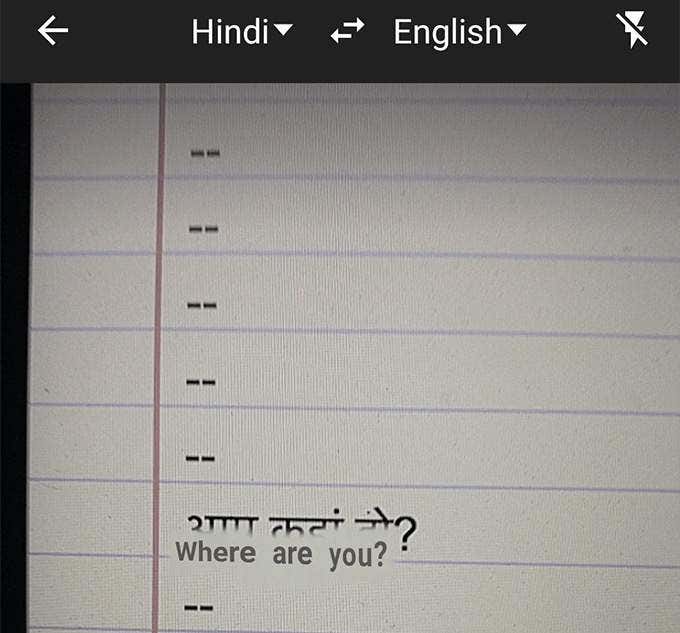
- إذا كنت ترغب في الحصول على ترجمات لعناصر معينة في إطار الكاميرا(camera frame) ، فانقر فوق Scan في الجزء السفلي واسمح لتطبيق Google Translate بمسح صورتك.
- اضغط(Tap) على كلمة وستتم ترجمتها على شاشتك.

- إذا قمت بحفظ صورة لنص أجنبي على هاتفك ، فيمكنك النقر فوق استيراد(Import) في الجزء السفلي لاستيرادها وترجمتها إلى تطبيق الترجمة من Google(Google Translate app) .

احفظ الترجمات للوصول إليها لاحقًا(Save Translations To Access Them Later)
يمكنك استخدام الترجمة من Google(Google Translate) لحفظ الكلمات والعبارات المفضلة لديك حتى تتمكن من الوصول إليها بسرعة في وقت لاحق. بهذه الطريقة يمكنك بناء قاموسك الصغير الذي يقدم ترجمات للكلمات والعبارات التي اخترتها.
- قم بتشغيل تطبيق Google Translate .
- سترى تاريخ الترجمة(translation history) الخاص بك . تصفحها واضغط على أيقونة النجمة(star icon) للترجمات التي تريد حفظها.

- للوصول إلى الترجمات المحفوظة ، انقر على أيقونة الهامبرغر(hamburger icon) واختر كتاب تفسير العبارات الشائعة(Phrasebook) .
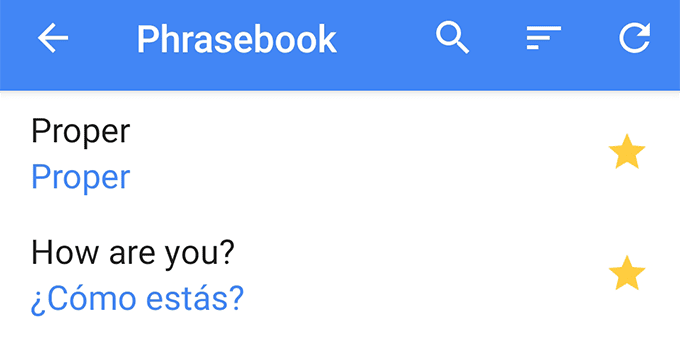
اجعل ترجماتك تظهر في وضع ملء الشاشة(Make Your Translations Go Full-Screen)
إذا كان الشخص الذي تريد عرض ترجمة Google(Google Translate translation) يعاني من مشاكل في الرؤية ، فيمكنك جعل ترجماتك من Google تظهر بملء الشاشة على جهازك. بهذه الطريقة سيظهر النص بحجم أكبر بكثير وسيتمكن معظم الناس من قراءته.
- نفذ ترجمتك في ترجمة جوجل(Google Translate) .
- اضغط على النقاط الثلاث في قسم النص(text section) المترجم واختر ملء الشاشة(Fullscreen) .

- سيغطي النص المترجم شاشتك بالكامل الآن.

اكتب إلى مترجم جوجل(Write To Google Translate)
لا تحتاج بالضرورة إلى كتابة نص لترجمته. يمكنك استخدام الترجمة من Google(Google Translate) لكتابة الكلمات (الكتابة اليدوية) لترجمة كلماتك وجملك إلى اللغة التي اخترتها.
يمكن أن يكون هذا مفيدًا عندما يكون شخص ما معتادًا على الكتابة اليدوية أكثر من كتابة النص.
- افتح تطبيق Google Translate واضغط(app and tap) على أيقونة القلم بجوار المكان الذي تكتب فيه النص.

- اكتب نصك في قسم اكتب هنا(Write here) .
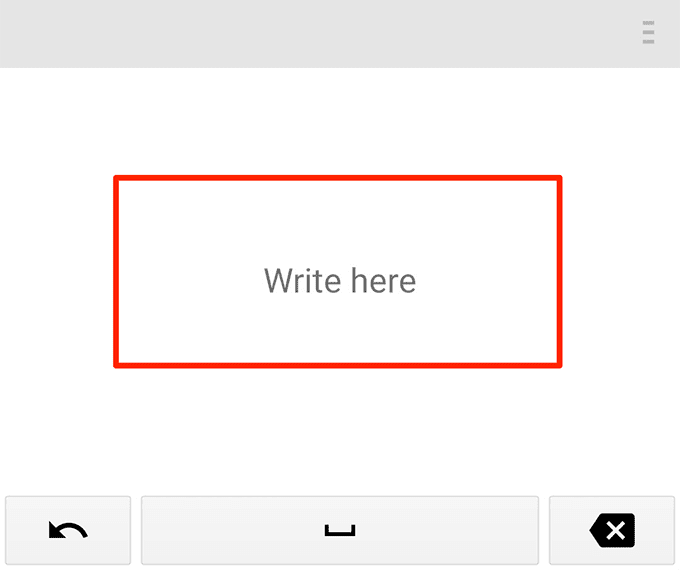
- سترى ترجمة النص المكتوب بخط اليد أعلى شاشتك.

استخدم ترجمة جوجل كقاموس(Use Google Translate As a Dictionary)
إذا كان لديك ترجمة(Translate) Google على جهازك ، فلن تحتاج إلى قاموس. ذلك لأن هذا التطبيق يمكن أن يقدم لك تعريفات لكلماتك على نفس واجهة الترجمة(translation interface) .
إنها ميزة أقل شهرة ولكنها مفيدة للغاية لهذا التطبيق.
- اضغط على لغة المصدر(source language) الخاصة بك وحدد خيار الكشف عن اللغة(Detect Language ) .

- اختر اللغة الإنجليزية(English) كلغة مستهدفة(target language) للحصول على تعريفات للكلمات في اللغة الإنجليزية.

- اكتب كلمة ودع التطبيق يترجمها(app translate) لك.
- سترى قسمًا بعنوان التعريفات(Definitions) أسفل مربع الترجمة(translation box) مباشرةً . هذا هو المكان الذي يعرض فيه معنى القاموس لكلمتك المكتوبة.

حجب الكلمات المسيئة(Block Offensive Words)
إذا كنت تريد الاحتفاظ بالكلمات المسيئة من ترجماتك ، فيمكنك القيام بذلك عن طريق إيقاف تشغيل خيار في تطبيق الترجمة من Google(Google Translate app) على أجهزتك.
- قم بتشغيل التطبيق واضغط(app and tap) على أيقونة الهامبرغر(hamburger icon) .
- حدد الإعدادات(Settings) من الخيارات المتاحة على شاشتك.

- اضغط على إدخال الكلام(Speech input) على الشاشة التالية.

- قم بتشغيل خيار حظر الكلمات المسيئة(Block offensive words) .

حذف محفوظات الترجمة(Delete Translation History)
تحتفظ خدمة الترجمة من Google(Google Translate) بتاريخ ترجماتك ويمكنك عرضها وقتما تشاء في التطبيق. إذا كنت لا تريد أن يصل شخص ما إلى هذا السجل ، فيمكنك مسحه(you can clear it) على هاتفك.
- قم بتشغيل التطبيق وانقر(app and tap) على أيقونة الهامبرغر(hamburger icon) في الزاوية العلوية اليسرى.
- حدد الإعدادات(Settings) على الشاشة التالية.

- اضغط على محو السجل(Clear History) في الأسفل.
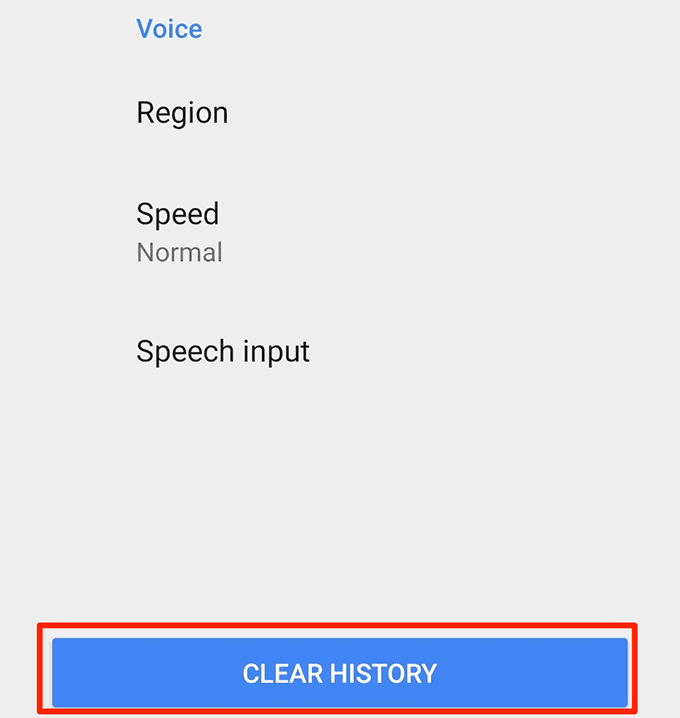
- حدد نعم(Yes) في المطالبة التي تظهر على شاشتك لحذف سجل الترجمة(translation history) الخاص بك .

هل لديك أي نصائح أخرى حول كيفية استخدام الترجمة من Google(Google Translate) ؟ اسمحوا لنا أن نعرف في التعليقات أدناه.
Related posts
كيفية استخدام Google Calendar: 10 Pro Tips
8 Google Search Tips: ابحث دائما ما كنت Looking ل
6 نصائح متقدمة حول Google Drive قد لا تعرفها
أفضل 10 نصائح لاستخدامات مساعد Google لجعل الحياة أسهل
10 نصائح وحيل لـ Google Keep لتكون متعلمًا أكثر إنتاجية
7 Best Gmail Add-Ons
كيفية استخدام SUMIF في صفائح Google
كيفية استخدام متعددة Stops في Google Maps
كيفية استخدام Google Family Calendar للحفاظ على Family على Time
كيفية عرض Google Maps Search History
كيفية Fix Gmail عندما لا تتلقى رسائل البريد الإلكتروني
كيف اصنع Business Card في Google Drive
Google Search Bar Widget Missing؟ كيفية استعادةها على Android
كيفية المطالبة عمل على Google
ما هو المحسن Protection في Google Chrome and How لتمكينه
كيف يقوم YouTube Algorithm Work؟
3 طرق ل Create Borders في Google Docs
كيفية تحويل Google SafeSearch Off
10 نصائح لتقويم Google لتقليل الضغط على جدولك
كيفية جعل Google Form: Complete Guide
